Freecom Hard Drive Quattro 2.0 Shadow Manual Benutzerhandbuch
Seite 4
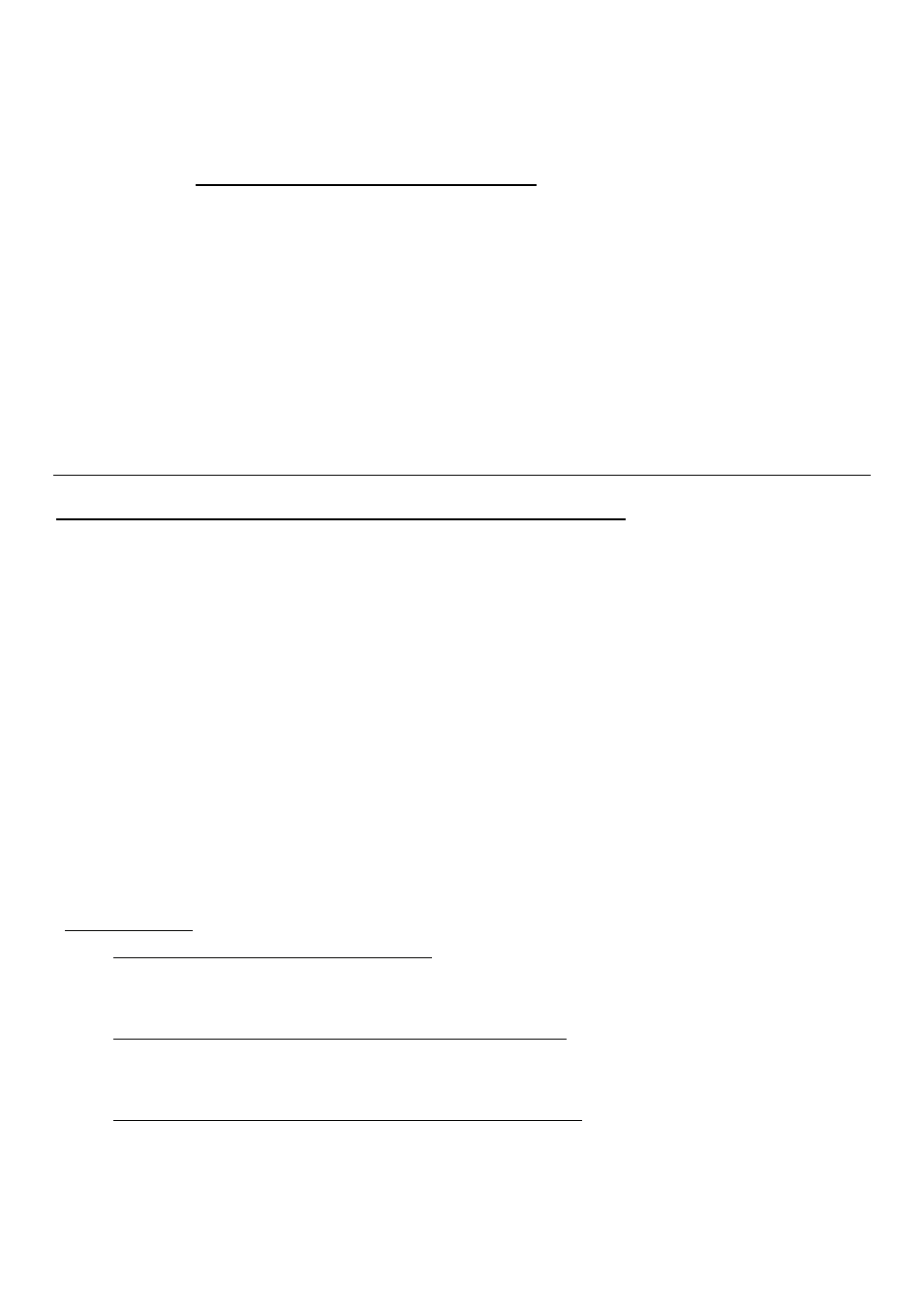
Der Einschluss-Filter speichert nur diejenigen Dateien, die eine der angegebenen
Erweiterungen haben. Der Ausschluss-Filter speichert alle Dateien mit Ausnahme derjenigen
Dateien, die eine der angegebenen Erweiterungen haben.
3.
Wenn Sie die Dateierweiterungen manuell eingeben möchten, wählen Sie "Benutzerdefinierte
Dateitypen" (*.exe; *.jpg). Danach können Sie die Dateierweiterungen im Textfeld eingeben.
So geben Sie Dateierweiterungen manuell ein:
Erweiterung der Datei ein. (Beispiel: Geben Sie für eine JPEG-Datei "*.jpg" ein.)
Erweiterungen mit einem Semikolon (;) voneinander abtrennen.
daran erinnert.
4. Klicken Sie auf OK, um zum Aufgabenassistenten zurckzukehren.
Hinweis:
Mit der Schaltfläche "Standard wiederherstellen" werden alle Dateitypen, die der Benutzer
entweder eingeschlossen oder ausgeschlossen hat, wieder gelöscht.
Auswahl des Zielspeicherorts und des Zeitpunkts der Sicherung
In diesem Schritt konfigurieren Sie den Zielspeicherort der Sicherungskopie und den Zeitplan, nach dem die Sicherung
erfolgen soll.
So legen Sie das Sicherungsziel und den Zeitplan fest:
1. Klicken Sie auf die Schaltfläche "Durchsuchen" und gehen Sie zum gewünschten Speicherort für die
Sicherungskopie. Klicken Sie anschließend auf OK.
2. Wählen Sie den gewünschten Zeitplan für die Sicherungsaufgabe. Nähere Informationen zu den
Zeitplanoptionen finden Sie weiter unten. Wenn Sie einen Zeitplan festgelegt haben, fahren Sie mit dem
nächsten Schritt fort.
Hinweis:
oder die Sicherungsaufgaben deaktivieren, bevor Sie Ihr Laufwerk sicher aus der Taskleiste entfernen.
Wenn ein Freecom-Gerät mit Ihrem Computer verbunden ist, wird es automatisch als Standardsicherungsziel
ausgewählt. Das erste Freecom-Laufwerk (d.h. der erste Laufwerksbuchstabe) wird als Sicherungsziel
ausgewählt, wenn mehr als ein Gerät bzw. Laufwerksbuchstabe erkannt wurde.
Zeitplan erstellen
Ordner-/Dateiänderungen jedes Mal speichern
Wenn Sie diese Option wählen, erstellt Shadow jedes Mal, wenn die Quelldaten verändert werden, eine
Sicherungskopie.
Ordner-/Dateiänderungen alle X Minuten/Stunden/Tage speichern
Wenn Sie diese Option wählen, erstellt Shadow nach Ablauf der angegebenen Zeit eine Sicherungskopie der
Quelldaten.
Ordner-/Dateiänderungen zu einem bestimmten Zeitpunkt speichern
Wenn Sie diese Option wählen, erstellt Shadow an einem oder mehreren gewählten Tagen zur gewählten
Uhrzeit eine Sicherungskopie der Quelldaten. Die Tage sind (von links nach rechts): Sonntag, Montag, Dienstag,
Mittwoch, Donnerstag, Freitag und Samstag.